Как сделать снимок экрана в Samsung A51 без кнопки питания
Опубликовано: 2022-10-10
Samsung — крупный бренд и производитель мобильных телефонов и многих других электронных устройств. Поскольку Samsung предоставляет пользователям мобильных телефонов Samsung несколько функций, позволяющих использовать телефон с максимальной эффективностью, иногда пользователям требуется некоторое руководство, чтобы изучить приемы, о которых они никогда не узнают, если им не скажут. Здесь, в этой статье, мы обсудили телефоны Samsung и их функции, а также некоторые из наиболее часто задаваемых вопросов пользователей. Далее вы узнаете, как сделать снимок экрана на Samsung A51 без кнопки питания, а также о других способах сделать снимок экрана на Samsung A51. Прочтите статью до конца, чтобы узнать, почему вы не можете сделать снимок экрана на своем Samsung A51 или как получить доступ к скриншоту с прокруткой на Samsung A51 на вашем мобильном телефоне.

Содержание
- Как сделать снимок экрана в Samsung A51 без кнопки питания
- Как сделать снимок экрана на Samsung A51?
- Как сделать снимок экрана на Samsung без кнопки питания?
- Как сделать снимок экрана в Samsung A51 без кнопки питания?
- Почему вы не можете сделать снимок экрана на своем Samsung A51?
- Есть ли другой способ сделать снимок экрана на Samsung?
- Как включить снимок экрана тремя пальцами на Samsung A51?
- Как сделать снимок экрана с прокруткой на Samsung A51?
- Как включить свайп по скриншоту?
- Как вы фиксируете свайп ладонью?
- Как сделать снимок экрана на Samsung Galaxy?
Как сделать снимок экрана в Samsung A51 без кнопки питания
Как сделать скриншот на Samsung A51 без кнопки питания, вы узнаете далее в этой статье. Продолжайте читать, чтобы узнать об этом подробнее.
Как сделать снимок экрана на Samsung A51?
Сделать снимок экрана на Samsung A51 довольно просто, как и на других телефонах Android. Все, что вам нужно сделать, это одновременно нажать кнопку питания и кнопку уменьшения громкости . Дождитесь звука или вспышки на экране, а затем отпустите клавиши. Скриншот появится в вашей фотогалерее.
Как сделать снимок экрана на Samsung без кнопки питания?
Чтобы узнать, как делать снимки экрана на устройстве Samsung без кнопки питания, вы можете использовать меню « Помощник» в меню « Настройки ». Выполните следующие действия, чтобы получить доступ к параметрам создания снимков экрана без кнопки питания.
1. Откройте приложение « Настройки » на своем устройстве Samsung.
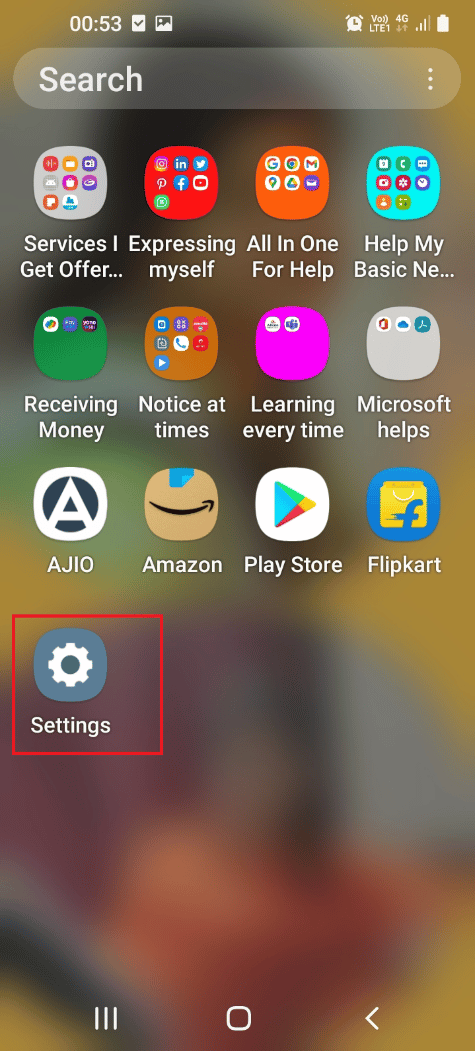
2. Проведите вниз и коснитесь «Специальные возможности » .
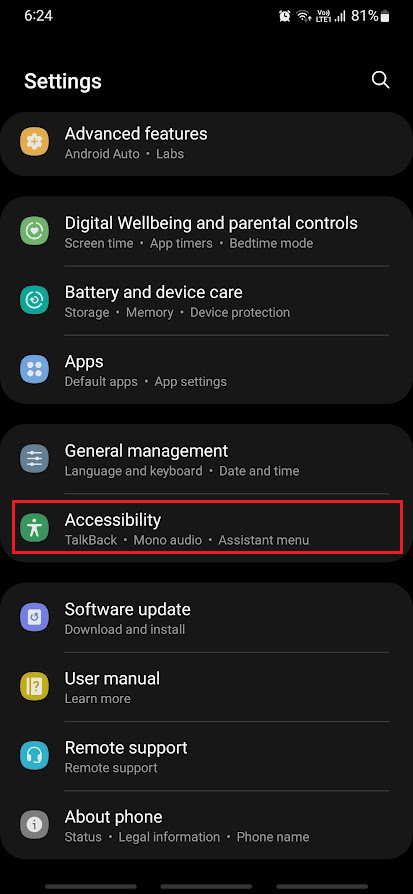
3. Затем нажмите « Взаимодействие и ловкость » .
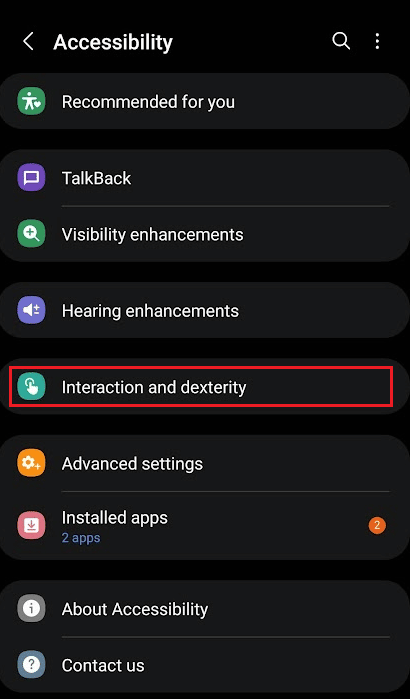
4. Нажмите на пункт меню «Помощник ».
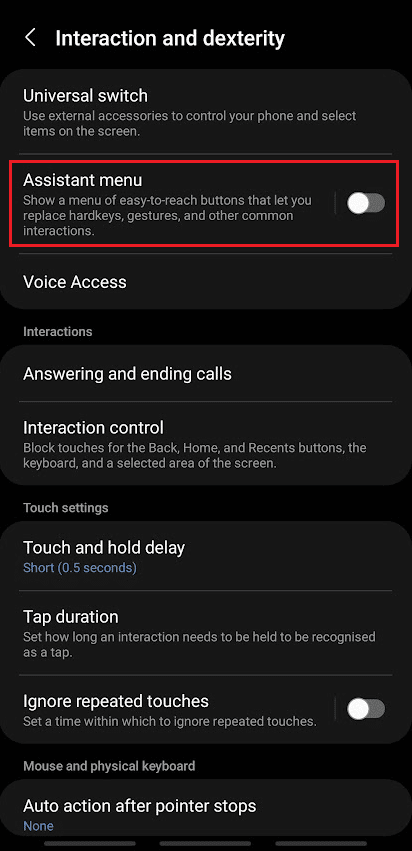
5. Включите переключатель для меню Assistant сверху.
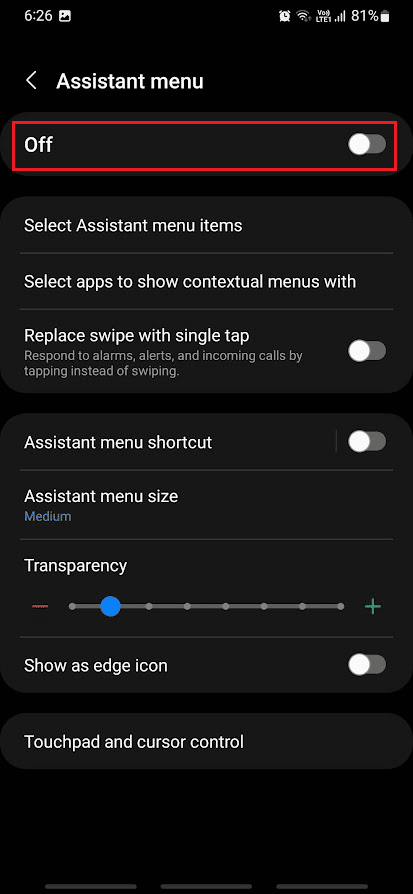
6. Нажмите « Разрешить » во всплывающем окне.
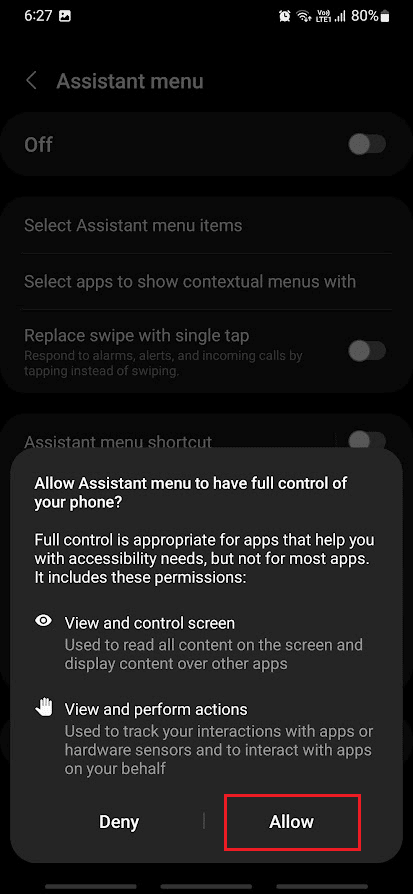
7. Теперь нажмите на значок меню помощника , плавающий на краю экрана.
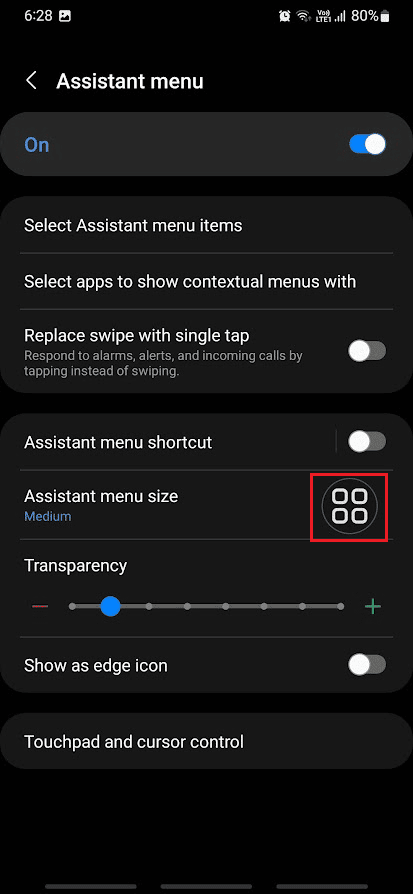
8. Нажмите «Снимки экрана », чтобы сделать снимки экрана столько раз, сколько хотите.
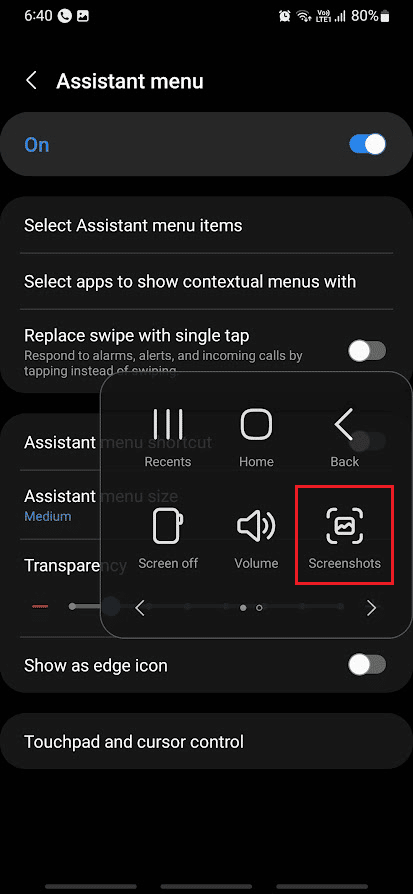
Надеюсь, теперь вы знаете, как делать скриншоты на Samsung без кнопки питания.

Читайте также : Как тайно делать скриншоты снэпчатов
Как сделать снимок экрана в Samsung A51 без кнопки питания?
Вы можете выполнить шаги, упомянутые выше , чтобы узнать, как делать снимки экрана в Samsung A51 без использования кнопки питания.
Почему вы не можете сделать снимок экрана на своем Samsung A51?
Ниже приведены некоторые из причин, по которым вы не можете делать снимки экрана на своем Samsung A51.
- Иногда, когда вы добавляете компанию или дополнительную учетную запись , могут быть установлены некоторые политики, запрещающие вам делать снимки экрана.
- Кроме того, неисправные кнопки питания или громкости могут привести к тому, что телефон не будет правильно делать скриншоты.
- Меню Assistant отключено на вашем телефоне Samsung.
Читайте также : Почему не включается ноутбук Samsung?
Есть ли другой способ сделать снимок экрана на Samsung?
Да , у вас есть много способов сделать снимок экрана на Samsung, кроме нажатия кнопки громкости и питания. Если на вашем устройстве есть режим умной съемки , вы можете использовать его для скриншотов. Вы также можете использовать Google Assistant , чтобы сделать снимок экрана на Samsung или любом другом устройстве Android. Есть много других способов сделать снимок экрана.
Как включить снимок экрана тремя пальцами на Samsung A51?
Samsung A51 или любые другие устройства Samsung не поддерживают функцию создания скриншота тремя пальцами . Вы можете прочитать эту статью с самого начала, чтобы узнать, какие различные способы можно применить для создания снимков экрана на телефонах Samsung.
Как сделать снимок экрана с прокруткой на Samsung A51?
Давайте посмотрим, как можно сделать скриншот с прокруткой на Samsung A51:
1. Нажмите одновременно кнопки питания и уменьшения громкости на Samsung A51.
2. После того, как снимок экрана будет сделан, нажмите и удерживайте значок с двумя стрелками вниз .
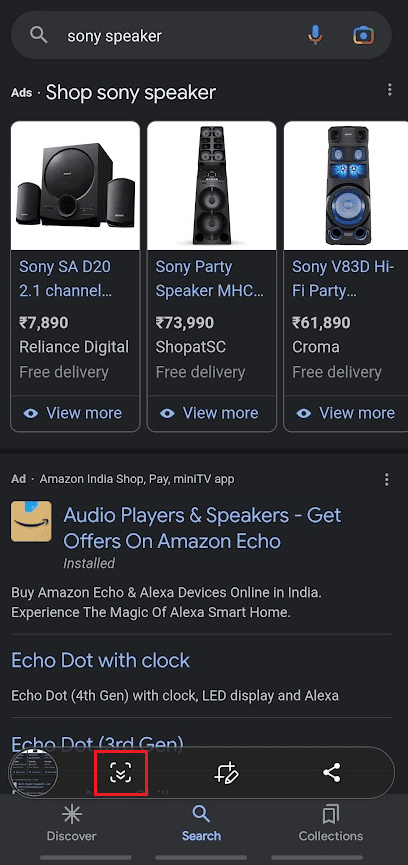
3. Теперь вы увидите, как экран начинает прокручиваться вниз. Вам нужно будет удерживать значок с двумя стрелками вниз , пока вы не сделаете нужный снимок экрана с прокруткой .
4. После отпускания значка прокручиваемый скриншот автоматически сохранится в вашей фотогалерее .
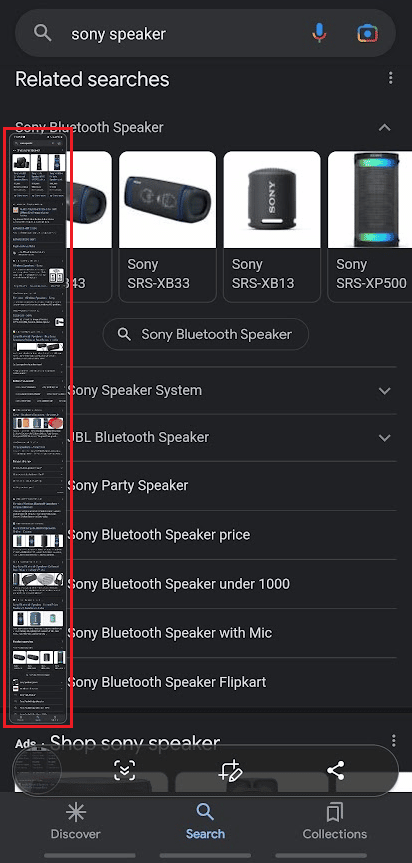
Читайте также : Как отключить опцию Samsung Discover на экране приложения
Как включить свайп по скриншоту?
Ниже приведены шаги, демонстрирующие, как включить скриншот на телефоне Samsung.
1. Откройте « Настройки телефона» и нажмите « Дополнительные функции » .
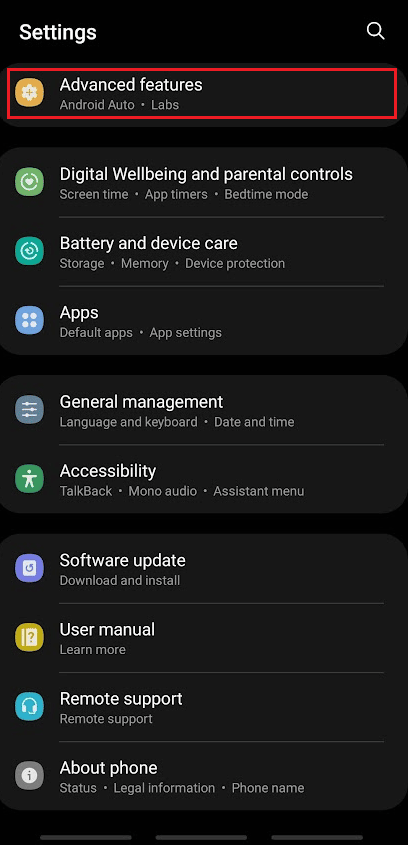
2. Затем нажмите «Движения и жесты » .
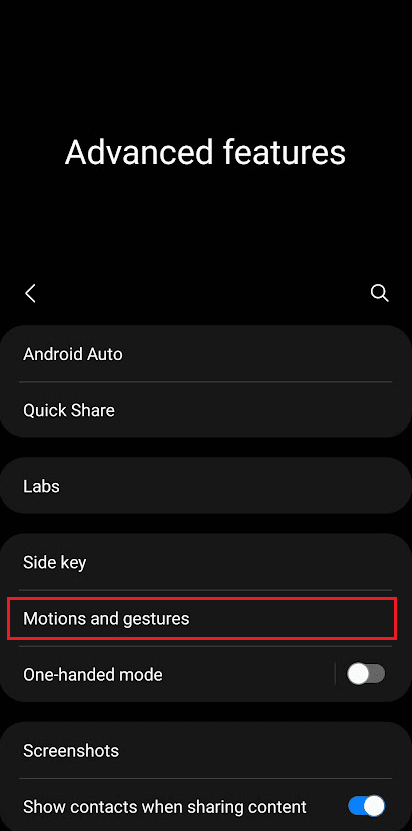
3. Нажмите на смахивание ладонью , чтобы сделать снимок, чтобы включить переключатель.

4. Теперь проведите ладонью по экрану телефона слева направо или наоборот.
После смахивания вы увидите вспышку на экране вместе с уведомлением о том, что снимок экрана сделан.
Как вы фиксируете свайп ладонью?
Прочтите ответ на заголовок выше , чтобы узнать, как захватывать движения ладонью на телефоне.
Как сделать снимок экрана на Samsung Galaxy?
Вы можете прочитать эту статью с самого начала , чтобы узнать о различных методах создания скриншотов на любом телефоне Samsung.
Рекомендуем :
- Что делать, если Fallout New Vegas не работает в Windows 10?
- 13 лучших бесплатных инструментов для конвертации YouTube в MP4
- Как сделать снимок экрана iPhone без кнопок
- Как избавиться от Picasa на Samsung Galaxy S5
Итак, мы надеемся, что вы поняли, как сделать скриншот на Samsung A51 без кнопки питания, с подробными инструкциями. Вы можете сообщить нам о любых вопросах или предложениях по любой другой теме, по которой вы хотите, чтобы мы написали статью. Оставьте их в разделе комментариев ниже, чтобы мы знали.
